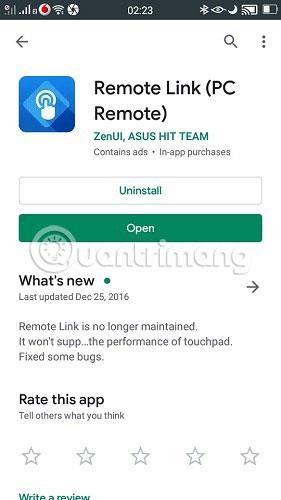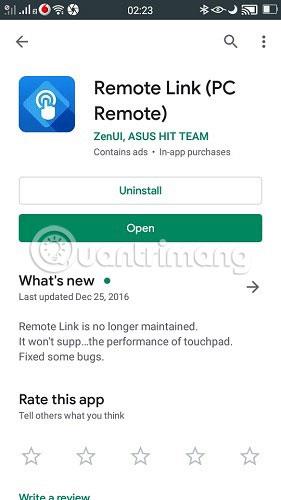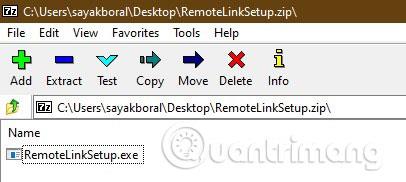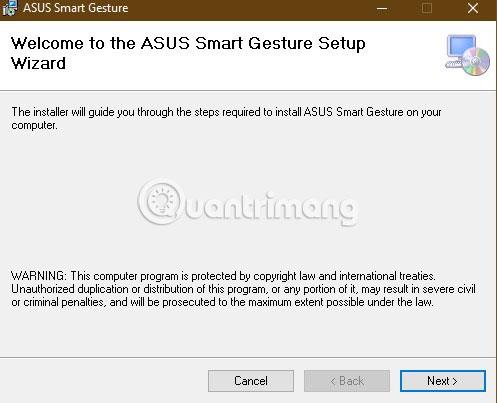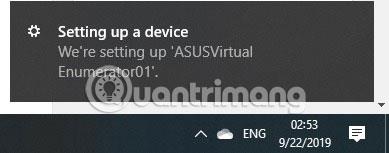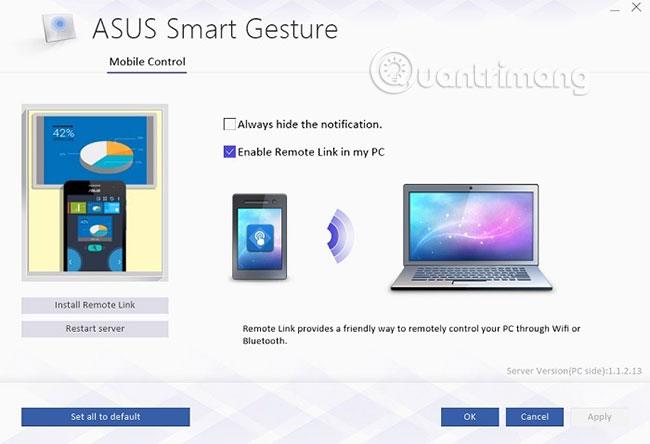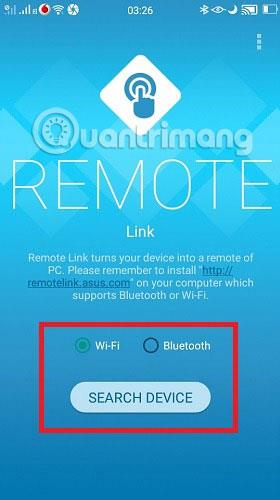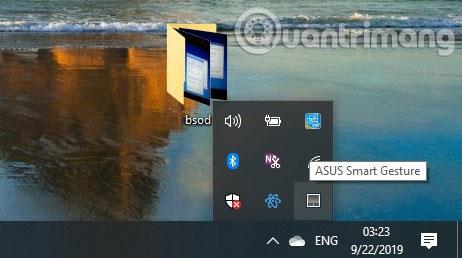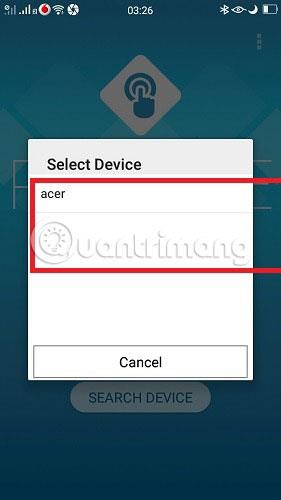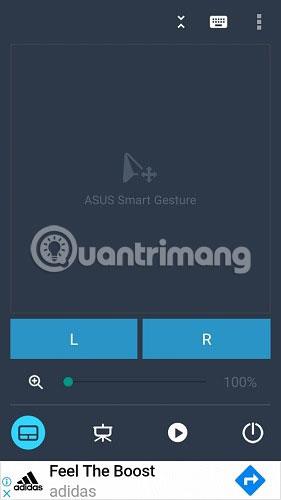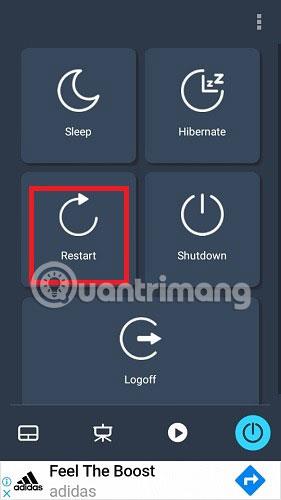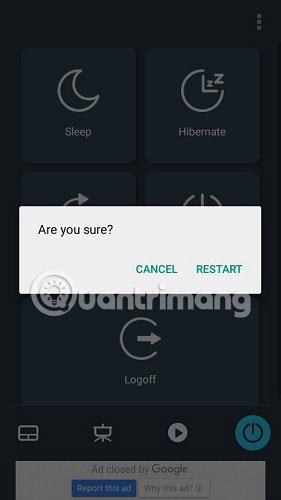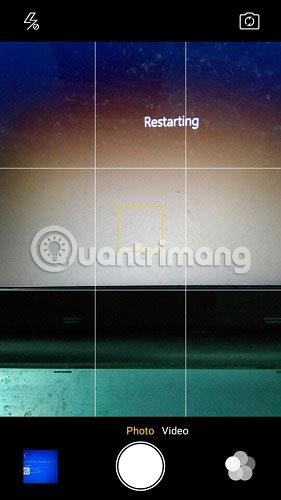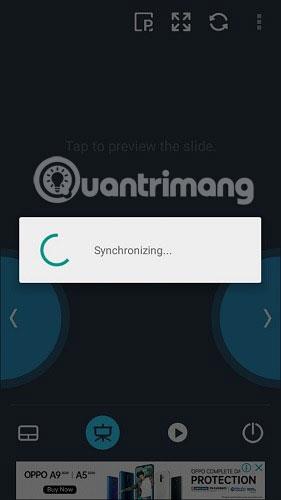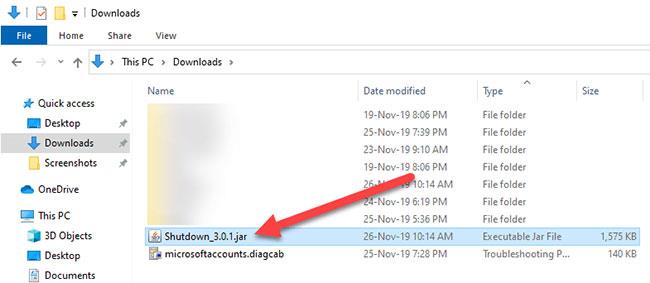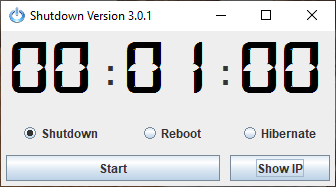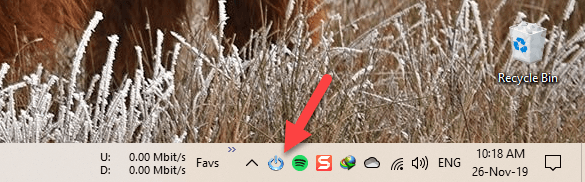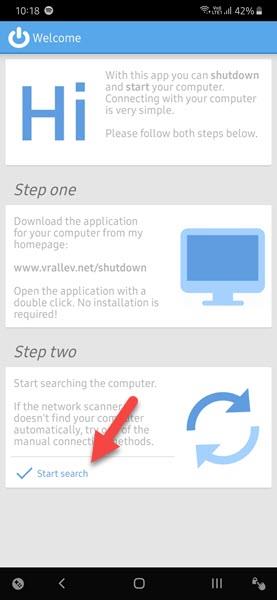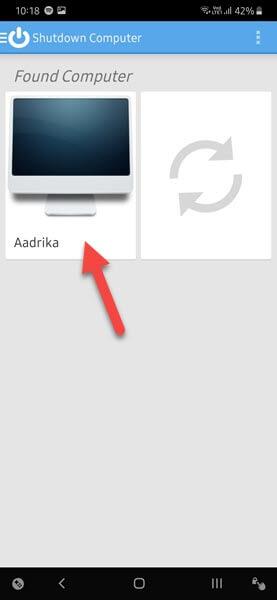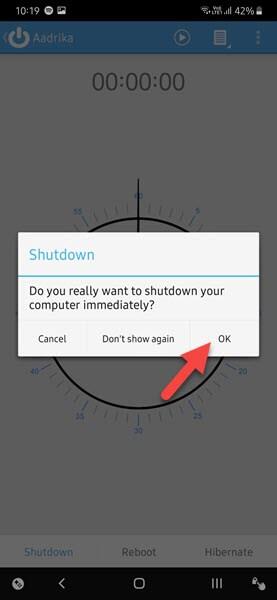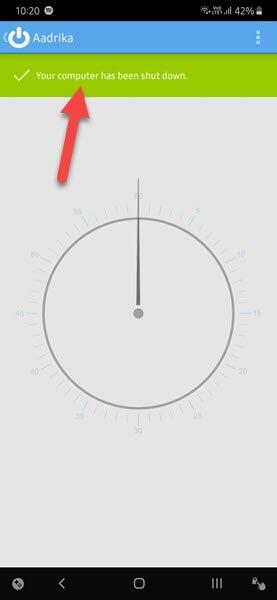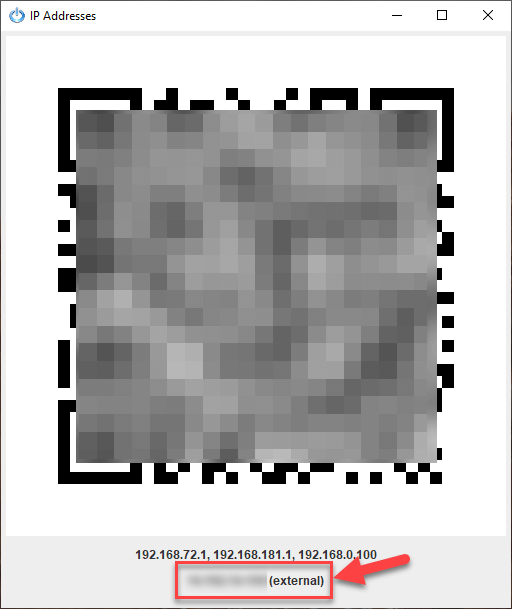Visste du att din Android- telefon också kan fungera som en fjärrkontroll för din stationära eller bärbara dator? Det enda kravet är att både telefonen och datorn måste dela samma WiFi-anslutning.
Följ de enkla stegen nedan för att stänga av och starta om din dator från din Android-telefon. Du kan vara i ett annat rum eller till och med på gården (var som helst inom WiFi-räckvidden, faktiskt).
Även om det finns många applikationer som lovar att konvertera Android-telefoner till fjärrkontroller för PC, kommer två av de mycket effektiva applikationerna som Asus Smart Gesture och Shutdown Start Remote att stå i fokus för diskussionen i dagens artikel.
Stäng av Windows PC från Android-telefon med Asus Smart Gesture
Ladda ner Asus Smart Gesture-appen
Som ett första steg installerar du Asus Remote Link (PC Remote) -applikation. Denna app innehåller alla instruktioner som ska följas som har nämnts i artikeln.
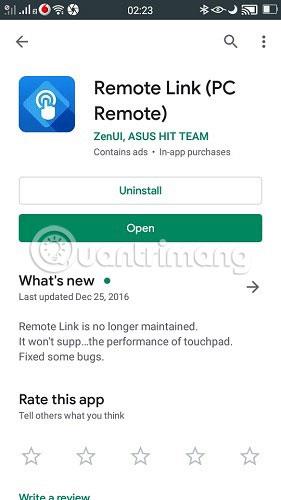
Konfigurera Windows PC
På PC, besök den relevanta Asus-länken så laddar den automatiskt ned zip-filen för den fjärrlänkade applikationen. Klicka på .exe-filen för att fortsätta installera programmet.
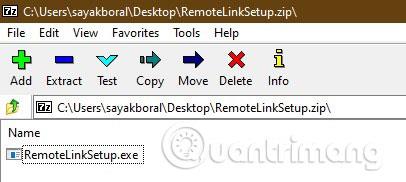
Omedelbart efter det kommer du att guidas genom installationsstegen. Installationsprocessen är enkel och tar inte mycket tid.
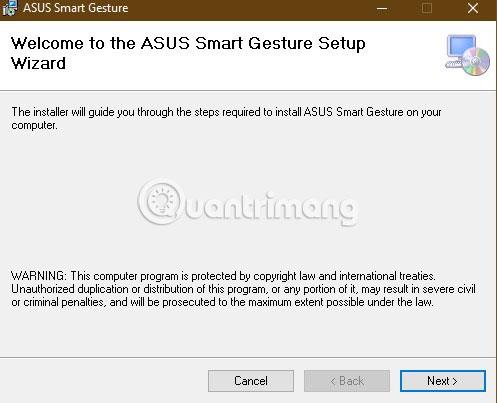
När applikationen är installerad på din dator kommer du att få en systemvarning på höger sida.
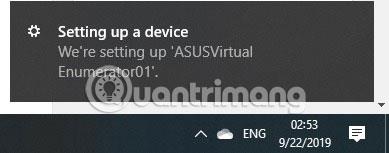
Öppna huvudskärmen och markera alternativet "Aktivera fjärrlänk i min PC" . Du kommer att bli ombedd att ge applikationen administratörsrättigheter. Du kan ansluta till mobilappen med både WiFi och Bluetooth.
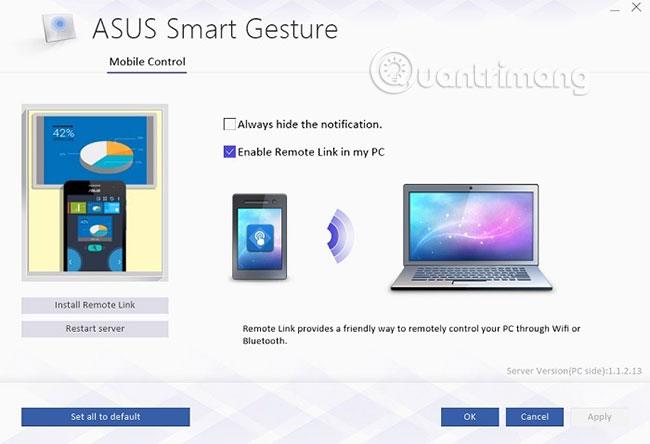
Upprätta en anslutning mellan PC och Android-telefon
Därefter måste du synkronisera den nedladdade Android-appen med PC-programmet. Öppna mobilappen och välj WiFi-nätverket, följt av att söka efter enheten i nätverket. Du kan också använda Bluetooth om både din bärbara dator och telefon är på samma Bluetooth-nätverk.
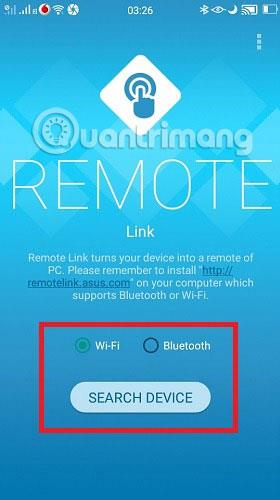
På PC kan du komma åt fjärrlänken i aktivitetsfältet. Annars kommer anslutningen inte att upprättas korrekt.
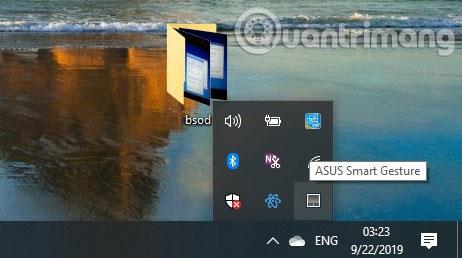
Du kommer att kunna hitta din stationära eller bärbara dator i mobilappen. Detta kan bara ske över en vanlig WiFi-anslutning. Gör ditt val nu.
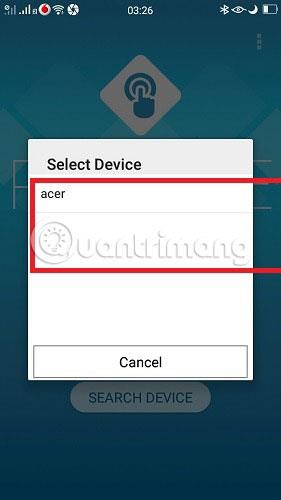
Efter att ha sett den smarta gestskärmen kan du börja styra din PC/laptop med strömknappen.
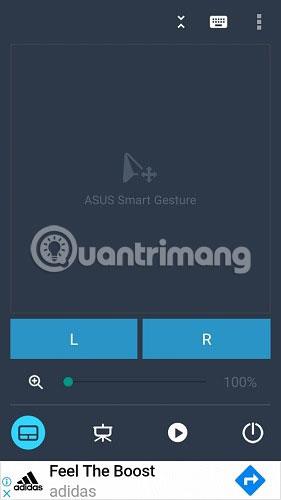
I nästa steg finns det 5 alternativ att välja mellan: Starta om , Stäng av , Vila , Viloläge och Logga ut . I detta fall valde exemplet "Starta om".
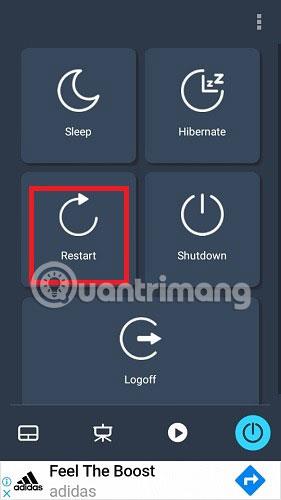
Mobilappens skärm kommer att uppmana dig att bekräfta ditt val med meddelandet "Är du säker?".
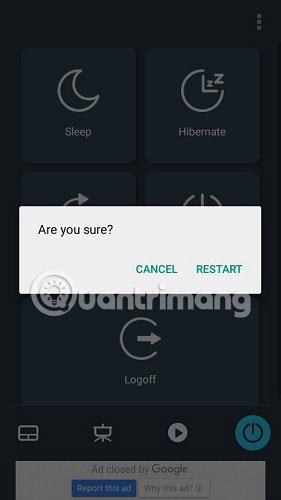
Datorn startar automatiskt om enligt applikationsinstruktionerna. På samma sätt kunde du ha gett kommandot att stänga av, vila, viloläge eller logga ut.
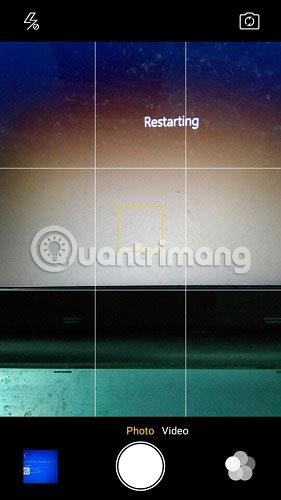
Ytterligare egenskaper
Asus Smart Gesture-appen låter dig också fjärrstyra PowerPoint- presentationer och mediafiler. För att göra detta bör du köra PowerPoint i F5 -läge och använda applikationsingångarna "L" och "R" för att byta bild.

PowerPoint-bilder kan enkelt förhandsgranskas och ändras efter en enkel synkroniseringsprocess.
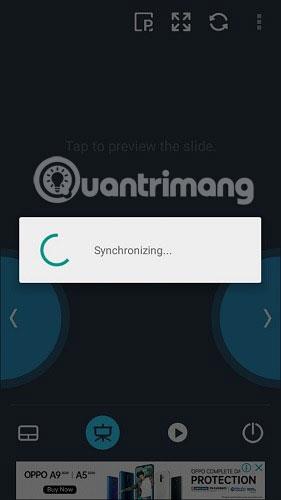
Även om det finns några andra appar som kan stänga av eller starta om din dator från Android, har Asus Smart Gesture ytterligare alternativ för att sova, logga ut eller vila systemet och hantera PowerPoint-filer.
Stäng av Windows PC från Android-telefon med Shutdown Start Remote
1. Börja med att ladda ner appen Shutdown Start Remote Desktop från utvecklarens officiella webbplats:
http://www.android-powerpoint.com/shutdown/
När du har laddat ner programmet dubbelklickar du på .jar-filen.
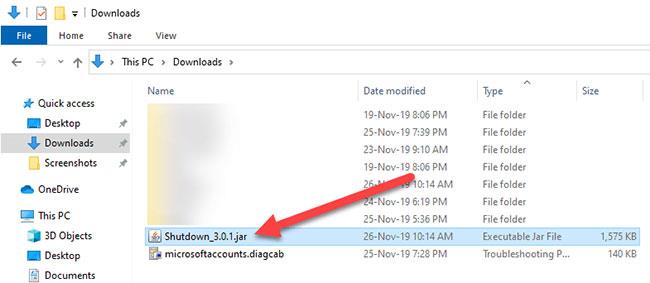
Dubbelklicka på .jar-filen
Om du inte vet är en JAR bara en Java-applet. Det är därför du måste installera Java för att köra programmet.
2. När appen har öppnats, stäng den. Du kan ignorera timern på skärmen. Denna timer är bara användbar om du vill schemalägga en avstängning.
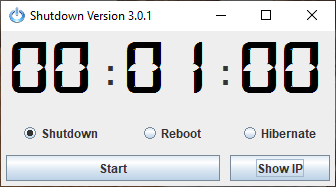
Du kan ignorera timern på skärmen
3. Programmet körs i bakgrunden och visas i aktivitetsfältet.
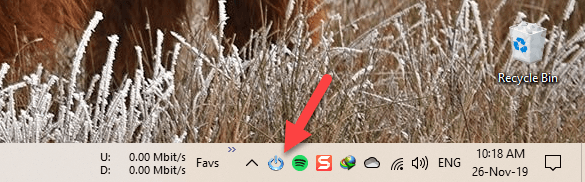
Applikationen kommer att köras i bakgrunden och visas i aktivitetsfältet
4. Installera nu Shutdown Start Remote-appen på din Android-enhet från Play Butik . Öppna appen när den är installerad.
5. Om dina Android- och Windows-enheter är anslutna via Bluetooth eller på samma WiFi-nätverk, tryck på knappen Starta sökning på startskärmen.
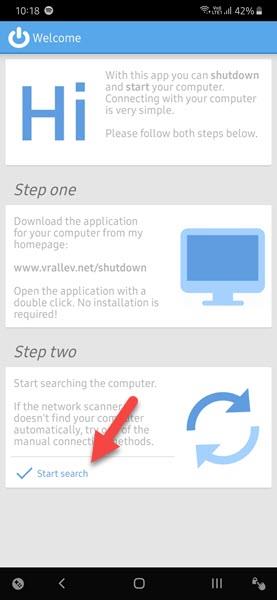
Klicka på knappen Starta sökning
6. Så länge som skrivbordsprogrammet körs på systemet kommer du att se din dator i skanningsresultaten. Klicka på motsvarande datornamn.
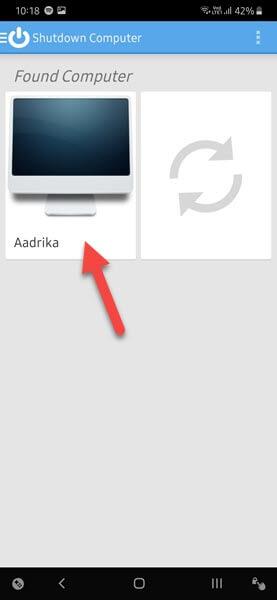
Klicka på motsvarande datornamn
7. Ställ sedan in timern. Om du vill stänga av ditt system omedelbart, ställ in timern på 00:00. Klicka nu på knappen Stäng av.

Klicka på knappen Stäng av
8. Du kan se ett bekräftelsemeddelande, klicka på OK- knappen för att fortsätta.
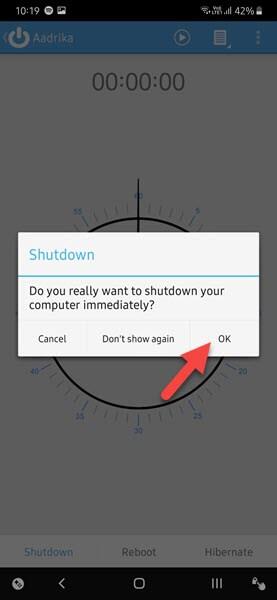
Klicka på OK-knappen för att fortsätta
9. Så snart du klickar på knappen kommer skrivbordsprogrammet att utlösa avstängningsprocessen. För att stänga av din dator på distans kommer Windows att visa ett meddelande på systemet som låter dig veta att systemet stängs av om en minut. Detta kommer att ge alla aktiva användare (som barn) tid att spara sitt spel eller arbete.
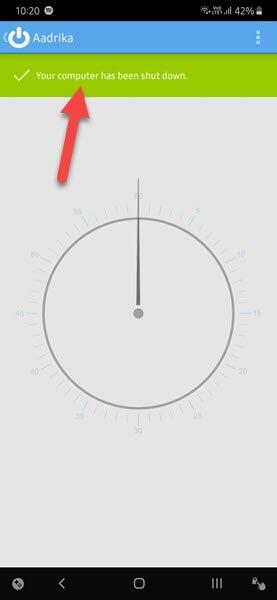
Skrivbordsapplikationen utlöser avstängningsprocessen
Stäng av din Windows-dator på distans via Internet med Android
Samma sak fungerar över internet. Du behöver inte vara på det lokala nätverket eller använda Bluetooth- funktionen . Den enda varningen är att du behöver en statisk IP-adress . Om du inte har en statisk IP-adress kommer den här metoden inte att fungera.
1. För att stänga av din dator på distans via Internet, öppna skrivbordsprogrammet och klicka på knappen Visa IP.
2. Din QR-kod och din faktiska IP-adress (markerad som Extern ) visas längst ned i fönstret.
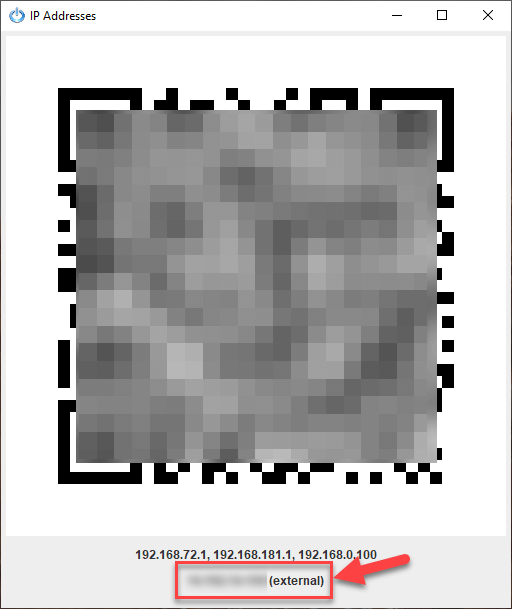
QR-koden och den faktiska IP-adressen visas
3. Öppna programmet på din Android-telefon och klicka på knappen Infoga. Du kan också skanna QR-koder genom att klicka på knappen Skanna.

Du kan också skanna QR-koder genom att klicka på knappen Skanna
4. I nästa fönster anger du den visade IP-adressen och klickar på OK. Denna åtgärd kommer att ansluta din Android-mobiltelefon till skrivbordsapplikationen.
5. När du är ansluten kan du stänga av systemet som nämnts tidigare.
Om du inte kan hitta eller ansluta till ditt system är det mycket troligt att du har en dynamisk IP-adress och inte en statisk IP-adress.
Gillar du att styra din dator, TV eller andra elektroniska enheter med mobilappar? Låt alla veta vad du tycker om detta i kommentarsfältet nedan.
Hoppas du lyckas.